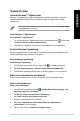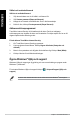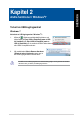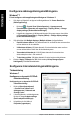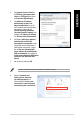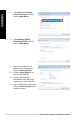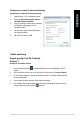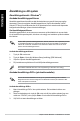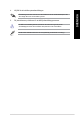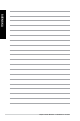User’s Manual
84 Kapitel 3: Other Windows
®
7 / Windows
®
8.1 functions
SVENSKA
SVENSKA
Kongurera skärmupplösningsinställningarna
Windows
®
7
För att kongurera skärmupplösningsinställningarna i Windows
®
7:
1. Gör något av följande för att öppna inställningsskärmen för Screen Resolution
(Skärmupplösning):
• Klicka på
> Control Panel (Kontrollpanelen) > Appearance and
Personalization (Utseende och anpassning) > Display (Skärm) > Change
display settings (Ändra skärminställningar).
• Högerklicka någonstans på Windowsskrivbordet. När popup menyn visas klicka
på Personalize (Personiera) > Display (Skärm) > Change display settings
(Ändra skärminställningar).
2. Välj skärmläget från Multiple displays: (Multipla skärmar:) rullgardinslistan.
• Duplicera dessa skärmar: Välj detta alternativ för att använda den extra monitorn
som en dublett av din huvudskärm.
• Utöka dessa skärmar: Välj detta alternativ för att använda den extra monitorn
som en utökad skärm. Detta ökar ditt skrivbordsutrymme.
• Visa endast skrivbordet på 1 / 2: Välj detta alternativ för att endast visa
skrivbordet på monitor 1 eller monitor 2.
• Ta bort denna skärm: Välj detta alternativ för att ta bort den valda skärmen
3. Klicka på Apply (Tillämpa) eller OK. Klicka sedan på Keep Changes (Spara
ändringarna) i bekräftelsemeddelandet.
Kongurera Internetanslutningsinställningarna
Trådanslutning
Windows
®
7
Kongurera en dynamisk IP/PPPoE-
nätverksanslutning
Kongurering av en dynamisk IP-/PPPoE-
nätverksanslutning:
1. Klicka på Start (kontrollpanel)
> Control Panel (nätverk och
delningscenter) > Network and
Sharing Center
2. I fönstret Nätverks- och delningscenter,
klicka på Change Adapter settings
(Ändra adapterinställningar).
3. Högerklicka på ditt LAN och
Properties (egenskaper).